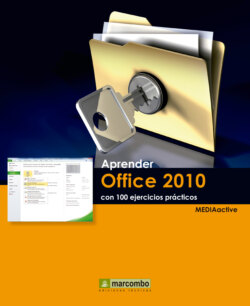Читать книгу Aprender Office 2010 con 100 ejercicios prácticos - MEDIAactive - Страница 26
019Inspeccionar documentos
ОглавлениеINSPECCIONAR UN DOCUMENTO quiere decir eliminar cierta información personal incluida en, por ejemplo, las propiedades de los archivos, información que no se desea compartir con otras personas. Este proceso, incluido en la versión anterior como novedad, se ha mantenido en la versión actual, la de Office 2010. En este ejercicio aprenderemos a inspeccionar nuestros documentos y a suprimir cierta información que podría considerarse confidencial.
IMPORTANTE
Si encuentra contenido oculto después de la inspección, y lo elimina, es posible que no pueda recuperarlo de ningún modo. Por eso es importante trabajar sobre copias de los documentos originales.
1.Este ejercicio será abordado desde un documento ya usado de Excel, denominado Datos de series.xls. Una vez abierto en el área de trabajo, entraremos en la vista Backstage para empezar con este ejercicio. Para ello, haga clic sobre la pestaña Archivo y dentro de la vista localice el comando Guardar como y pulse sobre dicho comando.
2.Aparecerá un cuadro Guardar como. Inserte un 2 al final del nombre, pulse el botón Guardar para almacenar el archivo y una vez hecho esto, entre en la vista Backstage.
3.Situados por defecto en la pestaña Información, procederemos a trabajar desde aquí. Lo primero que haremos es entrar dentro de la opción Comprobar si hay problemas para, como dice la información adscrita, poder mejorar el envío y recepción de documentos, sin que tengan problemas. Pulse sobre la punta de flecha de esta opción para visualizar su contenido y haga clic sobre la opción Inspeccionar documento.
4.Se abre una ventana Inspector de documento en la que hay ciertas opciones verificadas (en este caso todas) y que no difiere mucho de la ventana Inspector de documento que veríamos si trabajamos con Word, por ejemplo, salvo por pequeñas variaciones como el campo verificado Filas y columnas ocultas, Hojas de cálculo ocultas, etc. Realizaremos la inspección del documento de todas las opciones presentadas, aunque tenga en cuenta que, si lo prefiere, puede eliminar la selección de estas opciones para que el inspector pase por alto algunos datos. Recuerde que para ello sólo tiene que desmarcar las pestañas verificadas. Pulse sobre el botón Inspeccionar.
5.Acto seguido el programa ejecuta la orden y, como en el caso ilustrado, aparece una serie de opciones, molestas, detectadas. En concreto una que refiere lo siguiente: Propiedades del documento e información personal. Se encontró la siguiente información del documento. El nombre del autor y las propiedades del documento. El programa ofrece la posibilidad de eliminar esta información. Pulse el botón Quitar todo.
6.Los datos señalados desaparecen al instante. Fíjese en el signo de verificación que ha sustituido el signo de exclamación anterior. Si lo precisa, vuelva a repita el proceso de inspección con el comando Volver a inspeccionar. Hágalo.
7.Una vez comprobado que todo está bien inspeccionado y la información personal ha desaparecido, pulse sobre el botón Cerrar del cuadro de diálogo Inspector de documento.
IMPORTANTE
Fíjese que en la parte inferior del documento se muestra a modo de advertencia un texto informativo en el que se indica que no podrán recuperarse todos los datos eliminados con el comando Deshacer.